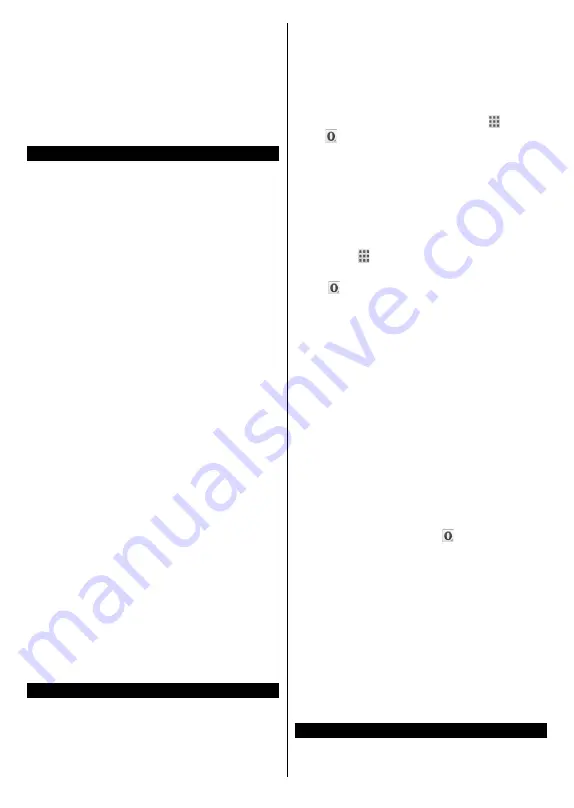
Slovenčina
- 49 -
PC/ HDD/Mediálnom prehrávači alebo iné zariadenia,
ktoré sú kompatibilné, sa pre vyššiu kvalitu prehrávania
musia používať s káblovým pripojením.
Použite pripojenie k sieti LAN pre rýchlejšie zdieľanie
súborov medzi inými zariadeniami, ako sú počítače.
Poznámka:
Môžu existovať počítače, ktoré nemusia byť
schopné využiť funkciu Zdieľania Audia a Videa kvôli
správcovským a bezpečnostným nastaveniam (Napríklad
firemné PC).
Internetový Portál
Pokyn:
Pre kvalitné zobrazenie je nutné širokopásmové
pripojenie na Internet. Pre správne fungovanie
internetového portálu je potrebné nastaviť údaje krajiny
právne pri
Prvej Inštalácii
zariadenia.
Funkcia Portál pridá vášmu televízor funkciu,
ktorá umožňuje pripojenie k serveru na Internete a
prezeranie obsahu poskytovaného týmto serverom
cez pripojenie k Internetu. Funkcia Portál umožňuje
zobraziť hudbu, video, klip, alebo webový obsah s
definovanými skratkami. Zobrazenie tohto obsahu
bez prerušenia závisí na rýchlosti pripojenia od vášho
poskytovateľa internetových služieb.
Stlačením tlačidla
Internet
na diaľkovom ovládači
otvorte stránku internetového portálu. Na obrazovke
portálu sa zobrazia ikony dostupných aplikácií a
služieb. Pomocou smerových tlačidiel na diaľkovom
ovládači vyberte požadovanú aplikáciu alebo službu.
Po výbere stlačením tlačidla
OK
si môžete prezerať
požadovaný obsah. Stlačte
Back/Return
pre návrat
späť na predchádzajúcu obrazovku.
Okrem toho môžete získať prístup k niektorým
funkciám pomocou funkcií skratiek definovaných pre
farebné alebo číselné tlačidlá na diaľkovom ovládaní.
Pre ukončenie režimu Internetového portálu stlačte
tlačidlo
Exit
.
PIP okno (závislosti od služieb portálu)
Ak pri akomkoľvek zdroji prepnete do režimu portál, v
okne PIP sa zobrazí aktuálny obsah aktívneho zdroja.
Ak prepnete do režimu portálu pri sledovaní televíznych
kanálov, súčasný program sa zobrazí v okne PIP.
Poznámky:
Možné problémy v závislosti od aplikácie môžu byť spôsobené
poskytovateľom služieb obsahu.
Obsah služby Portal a rozhranie môžu byť kedykoľvek
zmenené bez predchádzajúceho upozornenia.
Internetové služby tretích strán sa môžu kedykoľvek zmeniť,
prerušiť alebo obmedziť.
Internetový Prehliadač
Ak chcete používať internetový prehliadač, prejdite
najprv na internetový portál a potom spustite aplikáciu
Internet Browser
.
Na úvodnej obrazovke prehliadača sa zobrazia miniatúry
Rýchleho prístupu (preddefinovaných odkazov na we
-
bové stránky, ak boli nastavené) spolu s možnosťami
Upraviť Rýchly prístup a Pridať do Rýchleho prístupu.
Pre vstup do webového prehliadača stlačte horné
smerové tlačidlo, Žlté tlačidlo alebo tlačidlo Back na
diaľkovom ovládači.
Zobrazia sa dostupné voľby História, Listy a Záložky. Pod
nimi sa nachádza Adresný riadok tlačidlá predchádzajúci /
ďalšia / aktualizovať, tlačidlo Rýchly prístup a tlačidlo
Opera
.
História - Zobrazuje navštívené internetové stránky.
Umožňuje Vymazať históriu.
Listy - Zobrazuje otvorené listy. Umožňuje pridať Nový
list a Zatvoriť aktuálny list.
Záložky - Zobrazuje internetové stránky, ktoré boli
pridané do záložiek. Umožňuje stránku Pridať medzi
záložky a Upraviť záložky.
Rýchla voľba - Zobrazuje úvodnú obrazovku s mini
-
atúrami Rýchleho prístupu.
Opera - Zobrazuje možnosti prehliadača: Zatvoriť
existujúci list, Pridať do Rýchleho prístupu (Pole Ná
-
zov a Adresa sa vyplní automaticky, podľa navštívené
stránky), Pridať medzi záložky, Zabezpečenie stránky.
Ďalej Nastavenia prehliadača, Pomoc (Nápovedu) a
možnosť ukončenia prehliadača. Túto ponuku je možné
zobraziť aj stlačením Modrého tlačidla na diaľkovom
ovládači.
Adresný riadok - Existujú dve možnosti hľadania a
zobrazenia webových stránok.
1) Zadajte celú adresu webovej stránky (URL) do ad
-
resného riadku, zvýraznite tlačidlo Submit (Odoslať) na
virtuálnej klávesnici.
2) Pre vyhľadávanie požadovanej webovej stránky
zadajte kľúčové slovo do adresného riadku, zvýraznite
tlačidlo Submit (Odoslať) na virtuálnej klávesnici.
Zobrazenú internetovú stránku možno zväčšiť / zmenšiť
stlačením Červeného / Zeleného tlačidla na diaľko
-
vom ovládači. Ponuku Opera je možné zobraziť
aj stlačením Modrého tlačidla na diaľkovom ovládači.
Pre zobrazenie ponúk webového prehliadača presuňte
kurzor do hornej časti obrazovky, stlačte Žlté tlačidlo
alebo tlačidlo Back na diaľkovom ovládači.
Váš televízor je kompatibilný s USB myšou. Pre jed
-
noduchšie a rýchlejšie ovládanie prehliadača pripojte
myš alebo adaptér bezdrôtovej myši do USB vstupu na
vašom televízore.
Niektoré webové stránky obsahujú flashový obsah.
Tie nie sú podporované prehliadačom.
Váš televízor nepodporuje žiadne procesy sťahovania
z internetu vo webovom prehliadači.
Systém HbbTV
HbbTV (Hybridné vysielanie širokopásmovej
TV) je novým priemyselným štandardom, ktoré
bezproblémovo kombinuje TV služby predávané
Summary of Contents for TVH28R450TWEB
Page 134: ...50437961...






























